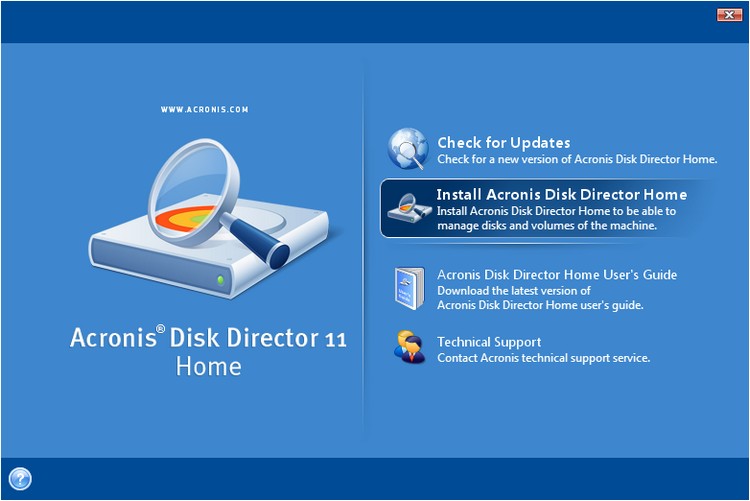Много потребители, които имат на разположениетвърд диск само с един системен дял "C", хората често се чудят как да направят "D" устройство, което може да действа като виртуален дял или емулатор на оптично медийно устройство. Тук трябва да вземете предвид някои от нюансите, без които тези процедури могат да бъдат завършени неуспешно.
Как да създам диск "D": насоки и техники
Първо трябва да решите какво точнопотребителят иска да създаде. В зависимост от това ще бъдат приложени предложените решения. Например има опция за създаване на виртуално дисково устройство или можете да използвате метода за създаване на виртуален дял, неподвижен или изключен.

И ако по-рано за всички тези операциибяха необходими специални програми, след което с появата на Windows 7 и модификациите по-горе проблемът изчезна, тъй като можете да използвате вградените инструменти.
Монтирайте виртуалното устройство
Първо, няколко думи за това как да създадете диск.„D“ на Windows 7, 8 и 10, което ще играе ролята на оптично заклинание. Естествено, най-лесният начин е да инсталирате програми като Nero Burning ROM, UltraISO или Daemon Tools.
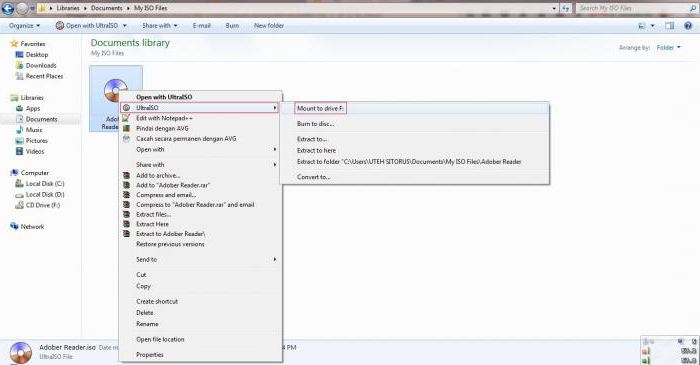
Всяко такова приложение има специалноВижте раздела за създаване на емулатор. В UltraISO за това е отговорна командата за монтиране във виртуално устройство, в Daemon Tools това е секция Виртуален CD / DVD-ROM. Но във всички случаи се нуждаете от предварително създаден (записан) образ на диска.
В Windows 10 тази процедура е опростена до краен предел. Когато потребителят щракне двукратно върху файла с изображението, виртуалното дисково устройство се създава незабавно и напълно автоматично, след което системата съобщава, че е намерено ново устройство. Той работи без предварително инсталиране на драйвери по същия начин, както ако съответният диск е бил поставен в "железното" устройство.
Как да създам D (ново) устройство с помощта на Windows: откъде да започна?
Предишната процедура е доста проста, така че няма смисъл да се спираме подробно на нейната технология. В този случай ние се интересуваме повече от въпроса как да създадем дялове на твърдия диск.
Най-примитивното решение е разделянетотвърд диск в няколко дяла на етапа на инсталация на системата. Но има ситуации, когато трябва да разделите диск с информацията, която вече е налична на него и инсталирани програми, и дори така, че след това всичко да работи и данните да не бъдат загубени. Предимствата на виртуален дял са очевидни, защото дори ако преинсталирате Windows или форматирате системния дял, данните в него не се засягат. Но първо нещата първо.
И така, как да създадете устройство "D" на Windows 7 и по-нови версии?За това се използва компютърно управление, където е избран подобен дял за дискове. Можете да извикате съответното меню, като щракнете с десния бутон върху иконата на компютъра или от „Контролен панел“.

Тук на главния панел трябва да използвате менютодействия, при които е избрана командата за създаване на виртуален диск. В прозореца за настройки, който се появява, посочете дяла на твърдия диск, където ще се съхранява изображението на бъдещия виртуален дял. В този случай няма избор, защото има само един диск. Ние го посочваме.
След това въведете желания размер и предпочитанияформат (динамично разширяващ се или фиксиран). По-добре е да използвате фиксиран тип, тъй като поради излишъка на използваното дисково пространство неговият недостиг ще бъде компенсиран от системния дял, което понякога може да доведе до проблеми в работата на цялата система (смята се, че за нормалното функциониране на Windows, поне 10% от свободното пространство в сравнение с общия обем на дяла). След въвеждане на всички необходими параметри, ние ги потвърждаваме с натискане на бутона „ОК“, след което създаването на нов раздел ще започне автоматично.
Инициализиране на нов раздел
Но това беше само първата стъпка.При решаването на проблема как да създадете допълнителен локален диск, трябва да вземете предвид, че дори след приключване на работата на "Wizard", който създава виртуалния дял, той няма да работи просто така. Необходима е инициализация. Това се прави, за да може така нареченият „Local Disk Manager“ да има достъп до контрола и управлението на новия дял.
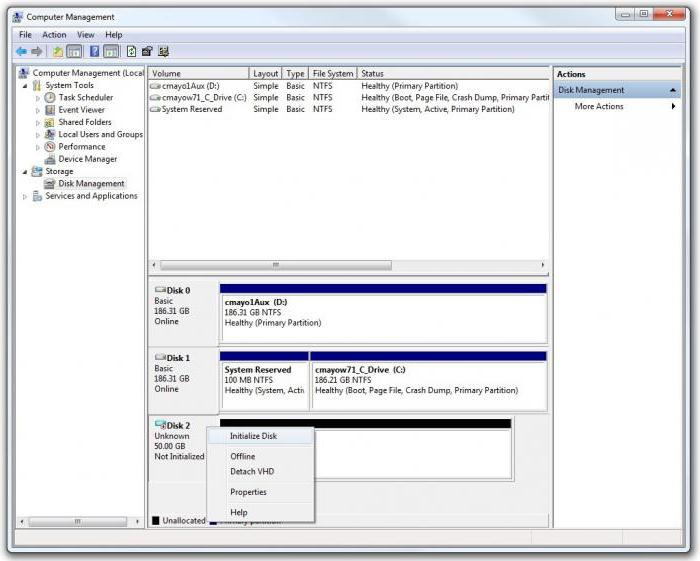
За да направите това, използвайте отново десния бутон на мишкатасъздаден раздел и изберете съответния ред с командата в менюто. В прозореца с параметри ще се вижда само номерът на диска, а не буквата, както предполагат много потребители. Това е нормално. Оставяме стойностите непроменени и активираме старта на процеса.
Създаване на том
Сега, при решаването на проблема как да създадем диск "D", идва решаващ момент. Виртуалният диск изглежда е създаден, но всъщност все още не е готов за употреба.

Използвайте менюто с десния бутон върху раздела отново иизберете командата, за да създадете обикновен том, след прилагане на който ще се появи прозорецът "Wizard". По принцип можете просто да следвате указанията, като щракнете върху бутоните за продължаване. В прозореца за посочване на размера можете също да оставите всичко непроменено (можете да намалите размера на създавания том, ако дялът се планира да бъде разделен на подраздели в бъдеще).
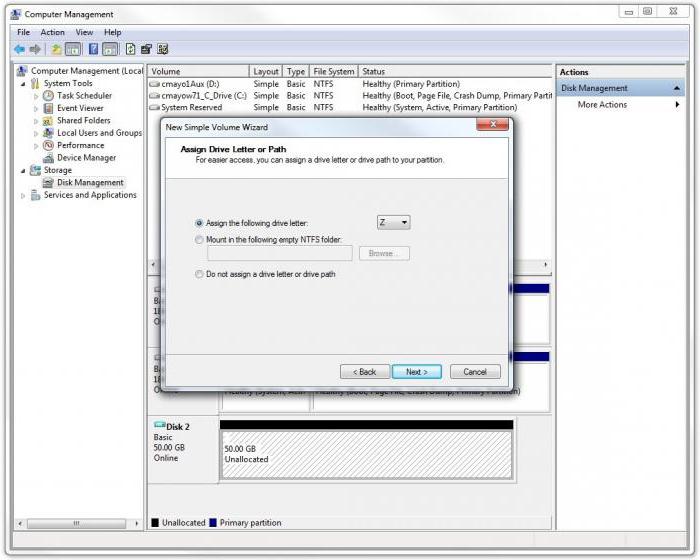
След това ще бъдете подканени да въведете буквата на раздела.Както вече е ясно, ние избираме "D". Но тук е важно да запомните, че ако оптичното устройство е инициализирано с една и съща буква, ще трябва или да промените буквата на виртуалния дял, или да промените буквата на устройството (командата е достъпна от менюто с десния бутон на диск).
Форматиране
И накрая, остава само да се избере вида на файласистеми. Като правило се предлага NTFS, който също може да остане непроменен. След това ще започне процесът на форматиране, след което новият раздел ще стане напълно функционален. Ако искате да направите дял стартиращ, в менюто за действие изберете командата за прикачване на виртуален диск и посочете пътя към запазеното изображение, който беше определен в стъпките, описани по-горе.
Специализирани програми
Разбира се, не всички потребители ще искатда решите как да създадете диск "D", само с помощта на вградените инструменти на операционните системи Windows. Повечето хора предпочитат да използват специални помощни програми, които ви позволяват да разделите твърдия диск на дялове с по-прост метод.

Сред всички софтуерни пакети от този типнай-често срещаните и популярни са Acronis Disk Director, Partition Magic, Paragon Partition Manager и други подобни. Понякога приложения, които са виртуални машини (VirtualBox, WMWare, Microsoft Virtual PC и др.), Могат да бъдат полезни. Но за неподготвения потребител ще бъде много по-трудно да работи с тях, тъй като такива пакети не се ограничават само до създаването на виртуален твърд диск, но пресъздават пълноценна компютърна конфигурация.
Проблеми с предпочитанията
Но, както вече можете да разберете, проблемът какдоста лесно е да създадете диск "D" в система само с един системен дял. Като цяло можете да отдадете предпочитание на тясно фокусирани софтуерни продукти, тъй като в тях всички процеси са улеснени поради пълна или частична автоматизация и предложените настройки в повечето случаи могат да останат непроменени. Що се отнася до инструментите на системите на Windows, въпреки че изглеждат малко тромави, въпреки това, при липса на специален софтуер, те също могат да бъдат използвани. Но те са налични само в седмата версия и по-нови. За останалите модификации ще трябва да инсталирате приложения за разделяне на твърдия диск на допълнителни дялове.